 es.hideout-lastation.com
es.hideout-lastation.com
Las mejores prácticas para recortar su base de datos de WordPress
Una instalación limpia de WordPress comienza con 12 tablas de base de datos de forma predeterminada, sin embargo, con el tiempo, los datos se suman rápidamente. Sus numerosas publicaciones, páginas, comentarios, opciones y configuraciones se guardan en la base de datos. Además, muchos complementos (y a veces incluso temas ) también crean sus propias tablas de bases de datos. Pero muchos de estos datos se vuelven redundantes después de un tiempo.
Tarde o temprano, la sobrecarga de la base de datos puede parecer paralizante . El servidor se ralentiza, el tiempo de carga de la página aumenta, la exportación y la importación se vuelven más difíciles, y crear una copia de seguridad puede llevar años .
Entonces, en este artículo, veremos las mejores prácticas para recortar su base de datos de WordPress . Incluso si no tiene problemas en este momento, vale la pena considerar una limpieza ya que puede mejorar el rendimiento de su sitio web, acelerar su flujo de trabajo de respaldo y hacer que el mantenimiento del sitio sea más manejable.
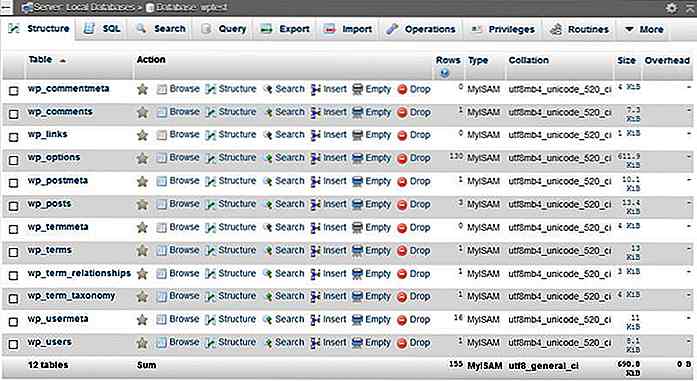 No olvide hacer una copia de seguridad de la base de datos antes de comenzar para que no pierda nada si algo sale mal durante la limpieza .
No olvide hacer una copia de seguridad de la base de datos antes de comenzar para que no pierda nada si algo sale mal durante la limpieza .1. Realice una limpieza manual
Hay muchos elementos de datos redundantes que puede eliminar manualmente, simplemente desde el administrador de WordPress .
Eliminar publicaciones que no necesitas
WordPress guarda todos los tipos de publicaciones (publicaciones, páginas, tipos de publicaciones personalizadas) en la tabla wp_posts y los metadatos relacionados a wp_postmeta .
Si vacía la basura en los paneles "Publicaciones" y "Páginas" en su administrador de WordPress, ya se deshace de una gran cantidad de datos innecesarios. Si tiene muchos borradores y publicaciones pendientes, también es una buena idea revisarlos y eliminar lo que no necesita.
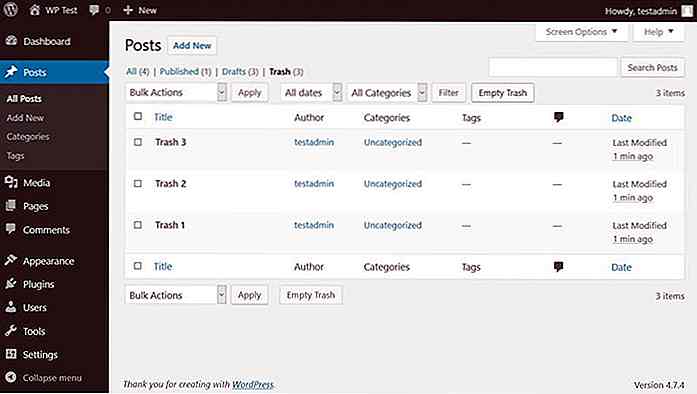 Tenga en cuenta que los elementos multimedia (el contenido del panel "Medios") no se almacenan en la base de datos, sino en la carpeta
Tenga en cuenta que los elementos multimedia (el contenido del panel "Medios") no se almacenan en la base de datos, sino en la carpeta /wp-content/uploads/ .Eliminar categorías y etiquetas no utilizadas
Si tiene demasiadas categorías y etiquetas que no usa, también vale la pena eliminar las que no necesita. Las categorías y etiquetas son los dos tipos de taxonomía a los que puede acceder desde el administrador de WP. Al eliminar los innecesarios, puede liberar espacio en las tablas de base de datos wp_terms, wp_term_relationships y wp_term_taxonomy .
Eliminar complementos y temas no utilizados
De forma predeterminada, los complementos se guardan en la carpeta /wp-content/plugins/, mientras que los temas van en /wp-content/themes/ . Sin embargo, muchos complementos y algunos temas crean sus propias tablas de bases de datos personalizadas . También suelen guardar opciones en la tabla wp-options .
Por lo tanto, eliminar complementos y temas innecesarios puede liberar espacio significativo en su base de datos. Sin embargo, para eso tienes que eliminarlos, en lugar de desactivarlos .
Eliminar comentarios que no necesita
Puede eliminar los comentarios no aprobados, spam y eliminados del panel "Comentarios" en su administrador de WordPress. De esta forma, puede reducir el tamaño de las tablas wp_comments y wp_commentmeta .
Si su sitio recibe muchos comentarios, también es una buena idea considerar el uso de un sistema de comentarios de terceros, como Disqus o Livefyre, para que no tenga que almacenar comentarios en su base de datos.
2. Optimiza tu base de datos a través de phpMyAdmin
Acceda a phpMyAdmin
phpMyAdmin es un software que le permite administrar su base de datos MySQL . En su cPanel, busque la sección "Bases de datos" y simplemente haga clic en el ícono phpMyAdmin.
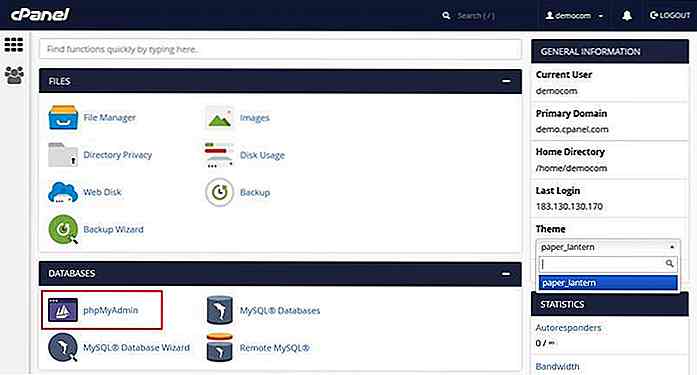 Si está en su máquina local, puede encontrar phpMyAdmin en su servidor web local, generalmente en la URL
Si está en su máquina local, puede encontrar phpMyAdmin en su servidor web local, generalmente en la URL http://localhost/phpmyadmin .Eliminar la sobrecarga
phpMyAdmin tiene una función que le permite optimizar su base de datos . La opción Table maintenance > Optimize table ejecuta OPTIMIZE TABLE MySQL-query para las tablas seleccionadas y elimina la sobrecarga de su base de datos.
Como puede ver en la captura de pantalla siguiente, phpMyAdmin muestra si tiene gastos generales en una tabla (última columna). Seleccione las tablas que tienen sobrecarga, o seleccione todas las tablas si lo desea, y ejecute la consulta.
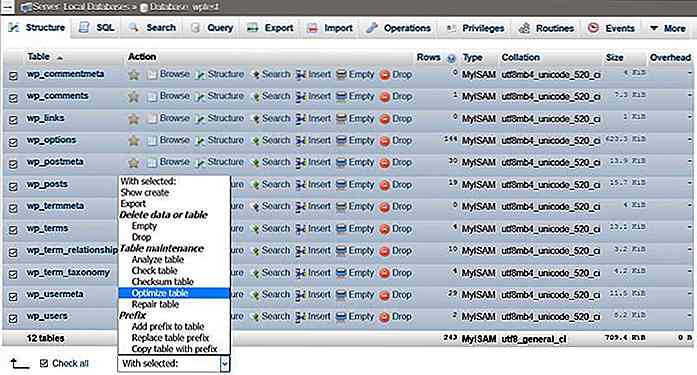 Si tiene una tabla dañada en su base de datos, puede repararla seleccionando la opción "Reparar tabla" (debajo de "Optimizar tabla") que ejecuta la consulta de MySQL
Si tiene una tabla dañada en su base de datos, puede repararla seleccionando la opción "Reparar tabla" (debajo de "Optimizar tabla") que ejecuta la consulta de MySQL REPAIR TABLE .3. Utilice la optimización de base de datos integrada de WP
WordPress también tiene una herramienta de optimización automática de bases de datos . Para acceder a él, debe editar el archivo wp-config.php . Este es el archivo de configuración de su instalación de WordPress. Puede encontrarlo en su carpeta raíz a la que puede acceder a través de FTP (SFTP).
Abra el archivo wp-config.php en un editor de código y agregue la siguiente línea al principio, después de la etiqueta PHP inicial ( ):
define ('WP_ALLOW_REPAIR', true); 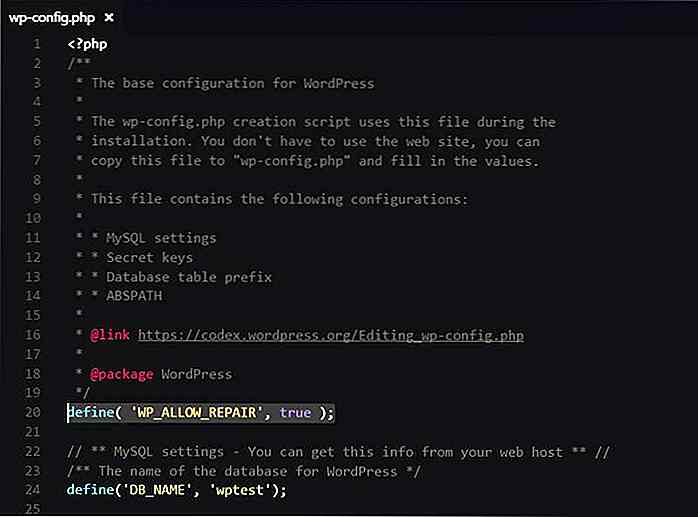 Guarde el archivo
Guarde el archivo wp-config.php y abra la ruta http://yoursite.com/wp-admin/maint/repair.php URL . Te encontrarás en la siguiente pantalla: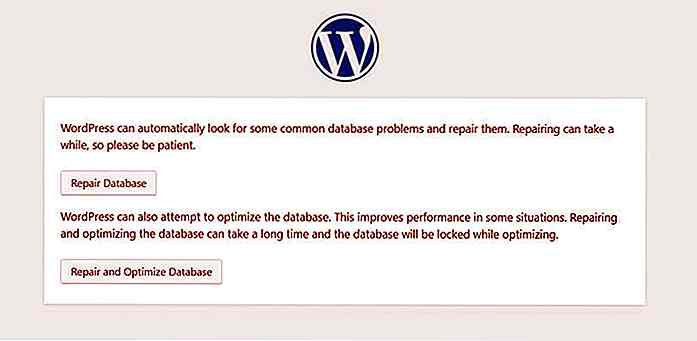 La opción "Reparar base de datos" busca y soluciona problemas comunes de la base de datos . La otra opción, "Reparar y optimizar la base de datos" también trata de optimizar la base de datos que puede mejorar el rendimiento (tiempo de carga de la página) de su sitio web.
La opción "Reparar base de datos" busca y soluciona problemas comunes de la base de datos . La otra opción, "Reparar y optimizar la base de datos" también trata de optimizar la base de datos que puede mejorar el rendimiento (tiempo de carga de la página) de su sitio web.Tenga en cuenta que si elige este último, su base de datos se bloqueará hasta que se realice la tarea (no puede guardar, editar o eliminar, etc. el contenido).
Cuando haya terminado , no olvide eliminar la define( 'WP_ALLOW_REPAIR', true ); línea del archivo wp-config.php, ya que cualquier persona puede acceder a la herramienta de optimización de la base de datos, no solo los administradores.
4. Recorta tu base de datos con complementos
Hay tareas de optimización de bases de datos más complicadas, como la eliminación de transitorios caducados, metaetiquetas huérfanas, elementos duplicados y revisiones de publicaciones anteriores, que son las más seguras con los complementos de limpieza de la base de datos .
A continuación, puede encontrar los mejores complementos gratuitos que puede usar para recortar aún más su base de datos. Estos complementos también realizan algunas de las tareas que mencioné en la sección "Limpieza manual", lo que significa que no necesariamente tiene que hacer esto manualmente .
WP-Optimize
El plugin WP-Optimize elimina los comentarios y pingbacks, los wp_postmeta, las opciones de transitorios caducados y no aprobados, limpia la tabla wp_postmeta y los datos de relaciones huérfanas, y tiene muchas otras funciones excelentes .
En el panel de opciones, puede seleccionar qué tareas desea realizar. Además, también puede programar las limpiezas semanales automáticas, de acuerdo con sus especificaciones.
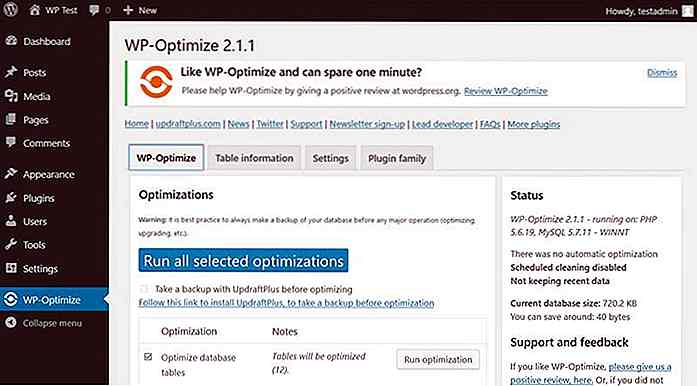 WP Sweep
WP Sweep El plugin WP Sweep tiene funciones similares al WP-Optimize mencionado anteriormente, por ejemplo, se puede usar para eliminar publicaciones y comentarios en la papelera, meta mensajes duplicados, opciones transitorias, metadatos huérfanos, etc.
WPBeginner tiene una publicación interesante en la que argumentan a favor de WP Sweep (en contraposición a WP-Optimize) ya que " usa las funciones de eliminación de WordPress adecuadas tanto como sea posible en lugar de ejecutar directamente consultas de eliminación de MySQL". Ambos complementos son geniales, elija el que más le guste, no se equivocará con ninguno de ellos .
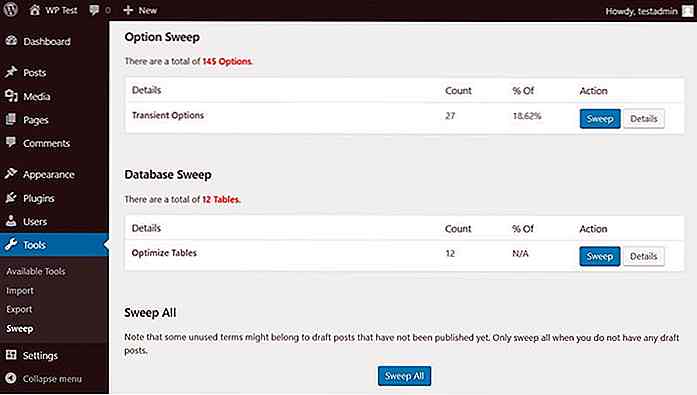 Optimizar la base de datos después de eliminar las revisiones
Optimizar la base de datos después de eliminar las revisiones Con este complemento, puede eliminar artículos trashed, transitorios caducados, pingbacks, trackbacks, spam, etc. Además, puede optar por mantener un registro y configurar un programador de optimización por hora, dos veces por día, diario, semanal o mensual.
Tal como lo dice su nombre, antes de la optimización de la base de datos, elimina las revisiones de publicaciones que generalmente ocupan un lugar importante en la base de datos. En el panel de opciones, puede seleccionar cuántas revisiones desea conservar y también la edad de las revisiones que se pueden eliminar. Este plugin también es compatible con múltiples sitios, lo que es una gran ventaja.
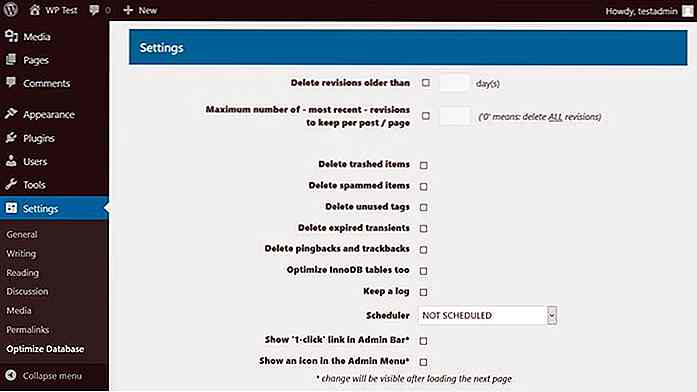
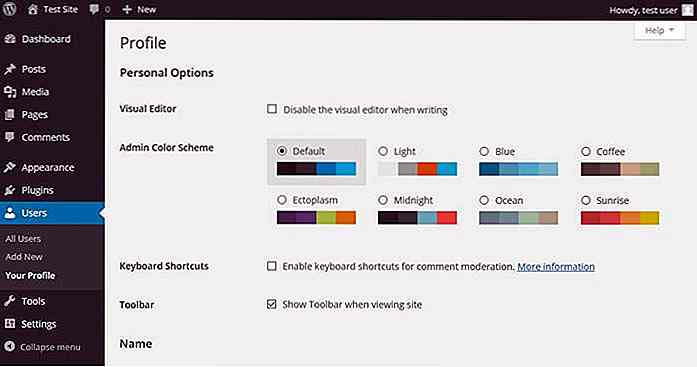
10 temas de administración de WordPress para cambiar la marca del back-end
WordPress se ha convertido en el sistema de administración de contenido más popular principalmente por su alta personalización. Se basa en WordPress Core, el software que puedes descargar de WordPress.org, que se puede personalizar y mejorar mediante diferentes complementos y temas.El aspecto de un sitio web está determinado por su tema, y WordPress requiere que los usuarios elijan un tema para cada sitio, o pueden ir con el tema predeterminado. Afortu
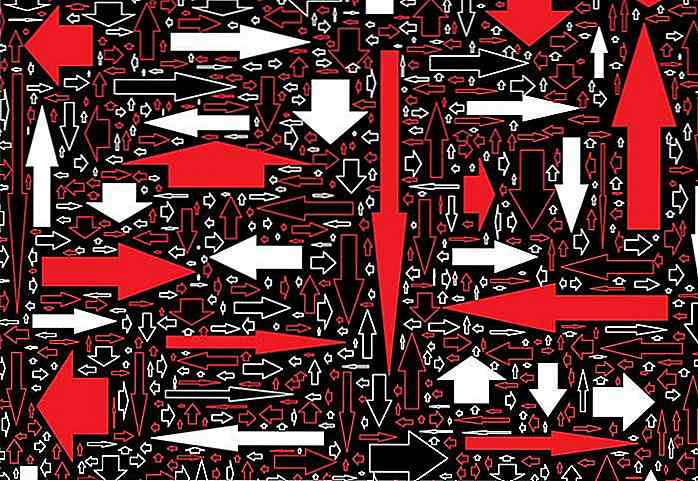
Diseño anticipatorio: cuando la elección se elimina de la toma de decisiones
¿Alguna vez pensaste en cómo se vería la web si pudiéramos anticipar las necesidades de los usuarios ? La idea de personalizar la experiencia del usuario y servir contenido diferente a diferentes personas en función de sus intereses ha aparecido recientemente en las discusiones sobre diseño web.El nu

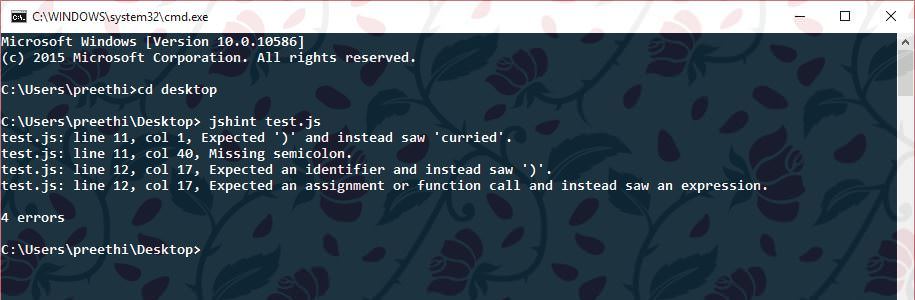
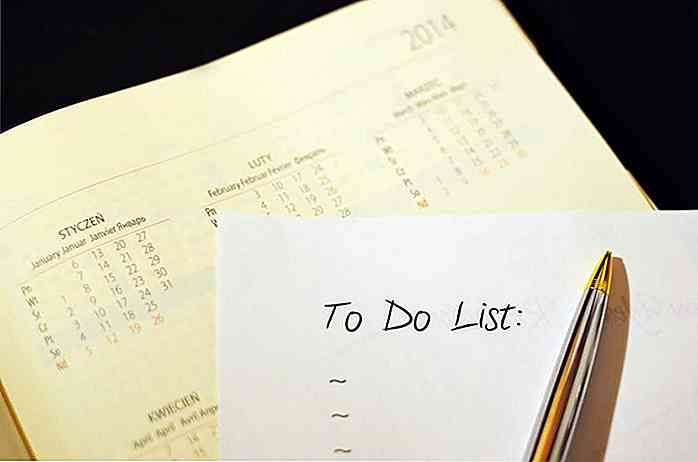
![Cómo un artista representó la vida de la agencia con minifiguras creativas [Fotos]](http://hideout-lastation.com/img/tech-design-tips/965/how-one-artist-depicted-agency-life-with-creative-mini-figures.jpg)